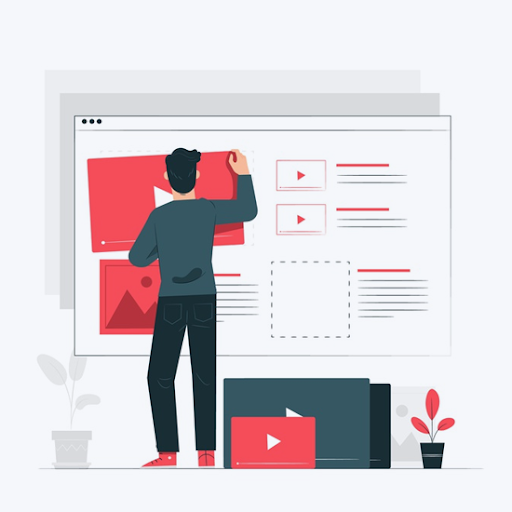Windows Ink eller Microsoft Ink eller Pen & Windows-bläck , är en mjukvarupaket som låter dig använda en digital penna eller ett finger för att skriva och rita på din datorskärm. Du kan redigera text, skriva anteckningar och rita, ta en skärmdump av skrivbordet, markera, beskära och dela dina skapelser. Det finns till och med ett alternativ att använda Windows-bläck från låsskärmen så att du kan använda funktionen även om du inte är inloggad på din enhet.
Detta är en riktigt cool funktion som ger användarna möjlighet att skriva på sina datorer eller rita på sina datorer. För vissa användare är det dock inte en funktion de någonsin kommer att använda. Kan du inaktivera Windows Ink, och i så fall hur inaktiverar du Windows Ink?
ljudenhet upptäcktes inte Windows 10
Hur man använder fönsterbläck
För att komma åt de inbyggda appar som följer med Windows Ink, tryck eller klicka på Windows Ink Workspace-ikonen till höger i Aktivitetsfältet. Det ser ut som en digital penna . Detta öppnar ett sidofält. Det finns tre alternativ: Skissblock (för att rita gratis och klotter), Skärmskiss (att rita på skärmen) och Klisterlappar (för att skapa en digital anteckning). Klicka på Windows Ink Workspace-ikonen i Aktivitetsfältet och från sidofältet för att välja:
- Klick Skissblock eller Skärmskiss .
- Klicka på Papperskorgen att börja en ny skiss.
- Klicka eller tryck på ett verktyg från verktygsfältet som en penna eller överstrykningspenna.
- Klicka på pilen under verktyget om det finns en för att välja en färg.
- Använd ditt finger eller en kompatibel penna för att rita på sidan.
- Klicka på Spara-ikonen om du vill spara din ritning.
- Om du vill skapa en klisterlapp klickar du på klisterlappar och skriver anteckningarna med ett tangentbord eller en kompatibel Windows-penna.
Windows Ink är kompatibel med många populära Microsoft Office-appar och låter dig utföra uppgifter som att radera eller markera ord i Microsoft Word, skriva ett matematikproblem, skriva i OneNote eller markera bilder i PowerPoint.
Vad händer om du, som nämnts ovan, vill vetahur inaktiverar du Windows-arbetsytan?
Hur inaktiverar du Windows Pen-bläck
Följ stegen nedan för att inaktivera Windows Ink iWindows 10.Dessa steg är enkla och låter dig inaktivera Windows Ink-arbetsytan på bara några sekunder.
Om du inte har en digital penna eller om du vill ta bort Windows Ink Workspace-ikonen från aktivitetsfältet finns det två mycket enkla sätt att inaktivera Windows Ink Workspace i Windows 10. Här är de:
Lösning 1: Inaktivera Windows Ink-arbetsytan i Windows 10 med hjälp av grupprincip
- Öppna den lokala grupprincipredigeraren. Navigera till:Datorkonfiguration->administrativa mallar->Windows-komponenter->Windows Ink-arbetsyta.
- Dubbelklicka i den högra rutanTillåt Windows Ink-arbetsytaför att öppna dess egenskaper.
- KontrolleraAktiveradalternativ. Välj sedanInaktiveradfrån rullgardinsmenyn under avsnittet Alternativ.
- Klicka påTillämpaoch dåOK.Starta om din dator så att ändringarna träder i kraft.
Lösning 2: Inaktivera Windows Ink-arbetsytan i Windows 10 med hjälp av Registry Tweak
- Tryck Windows-tangent + R för att öppna Springa kommando
- Skriv från fönstret körverktyg Regedit och klicka Ok för att öppna register.
- Navigera sedan till följande sökväg: HKEY_LOCAL_MACHINE SOFTWARE Policies Microsoft
- Om du inte kan hitta WindowsInkWorkspace mapp och gör sedan följande:
- Högerklicka Microsoft-tangenten i den vänstra rutan och välj sedan Ny -> Nyckel.
Namnge nyckeln som WindowsInkWorkspace och klicka OK . - Högerklicka tomt utrymme i den högra rutan, välj Nytt -> DWORD (32-bitars) värde.
- Namnge DWORD värde som TillåtWindowsInkWorkspace . Lämna sitt värdedata som 0 .
- Starta om din dator. När du väl är inloggad bör du se Windows Ink Workspace inaktiverat.

För att aktivera Windows Ink Workspace igen, följ bara stegen ovan och ändra DWORD TillåtWindowsInkWorkspace värde från 0 till 1 och starta om datorn.
Windows Ink-arbetsytafunktionen är en cool funktion att använda, men om du vill inaktivera den, använd en av metoderna ovan så har du inga problem att få det gjort.
hur man loggar in på Windows 10
Om du använder Wacom-surfplattor och vill veta hur du inaktiverar Windows Ink Wacoms funktioner, avinstallerar du bara Wacoms programvara. Det är ett program och hårdvara som är skilda från Windows 10. Det är ett bläck- och konstprogram som finns i många olika stilar. Du kan läsa manualen för avinstallera dessa enheter eller besök Wacoms webbplats för att lära dig mer om deras olika program och enheter.